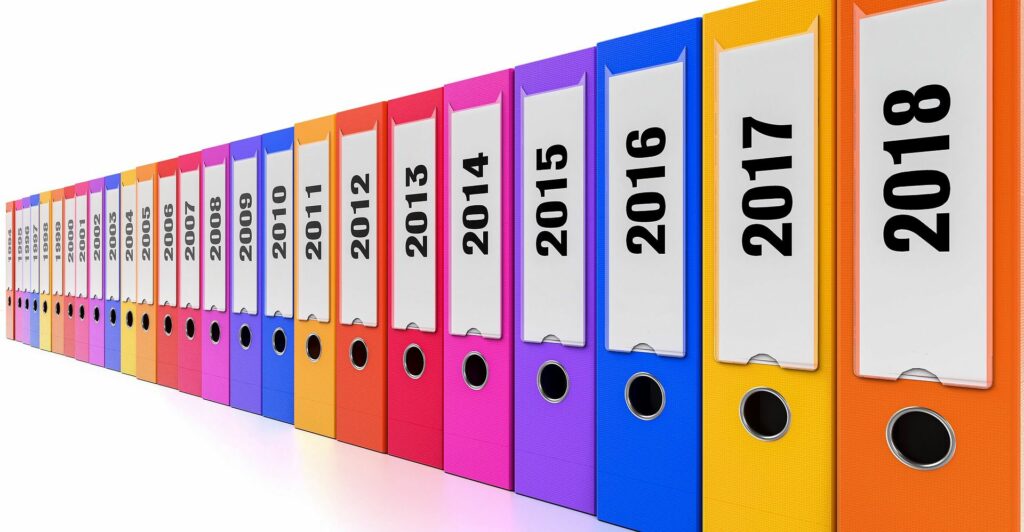Comment supprimer des fichiers de Google Drive
ce qu’il faut savoir
- Mettez en surbrillance l’élément que vous souhaitez supprimer et sélectionnez l’icône de la corbeille.
- Ouvrir Déchets dossier pour les supprimer définitivement.
- Google propose plusieurs façons de trouver des fichiers volumineux à supprimer.
Cet article explique comment supprimer des fichiers de votre compte Google Drive à partir de sites de bureau et d’applications mobiles. La suppression de fichiers, en particulier de fichiers volumineux ou d’éléments situés dans le dossier Corbeille, est un moyen simple de libérer de l’espace sur votre compte.
Comment supprimer des fichiers de Google Drive
Vous pouvez supprimer des fichiers et des dossiers du site Web et de l’application mobile Google Drive. Qu’il s’agisse de documents, de vidéos, de feuilles de calcul, d’images, de diaporamas, etc., ils sont tous accessibles via Drive.
Supprimer les fichiers Google Drive à l’aide de votre ordinateur
-
Visitez le site Web de Google Drive et connectez-vous à votre compte si nécessaire.
-
Sélectionnez le dossier ou le fichier à supprimer.Pour sélectionner plusieurs éléments en même temps, appuyez et maintenez Ctrl ou alors Commande clé, vous faites votre choix.
vous ne pourrez peut-être pas choisir tout Vous voulez une fois. Par exemple, si vous souhaitez supprimer plusieurs fichiers dans un dossier et d’autres dans un autre, vous devez diviser la tâche et supprimer d’abord le premier groupe, puis accéder à l’autre dossier pour supprimer ces fichiers.
-
Sélectionnez l’icône de la corbeille dans le coin supérieur droit. Le fichier sera immédiatement déplacé vers la corbeille.
Supprimer des fichiers Google Drive à l’aide de votre téléphone
Si vous travaillez sur votre smartphone, vous pouvez toujours supprimer des fichiers de Google Drive. En quelques étapes seulement, les fichiers auront disparu et vous disposerez de plus d’espace de stockage.
-
Recherchez le fichier ou le dossier que vous souhaitez supprimer.Vous pouvez rechercher ou parcourir manuellement document Étiqueter.
-
Cliquez sur le menu à trois points à côté et sélectionnez éliminer.
Pour supprimer plusieurs éléments à la fois, appuyez longuement sur le premier élément, puis continuez à appuyer sur les autres éléments. Si vous suivez cette route, appuyez sur l’icône de la corbeille en haut.
-
Sélectionnez Confirmer Mettre à la corbeille.
La suppression de fichiers de Google Drive libérera-t-elle de l’espace ?
Oui, mais pas tout de suite.
Si vous supprimez des fichiers pour libérer de l’espace dans votre compte Google Drive, par exemple pour faire de la place pour plus d’e-mails ou de photos, vous remarquerez peut-être que votre utilisation de l’espace de stockage n’a pas changé après avoir suivi les étapes ci-dessus.
En effet, Google Drive ne supprime pas définitivement les éléments supprimés. Au lieu de cela, il les collecte dans le dossier Corbeille afin que vous puissiez les restaurer si nécessaire.
Si vous souhaitez libérer de l’espace immédiatement, vous devez vider ce dossier manuellement, sinon ils seront automatiquement et définitivement supprimés au bout de 30 jours.
Comment supprimer définitivement des fichiers de Google Drive ?
Pour ignorer l’attente de 30 jours pour supprimer les éléments supprimés, supprimez définitivement les fichiers en vidant le dossier Corbeille. Cela libérera l’espace occupé par le dossier de la corbeille. En d’autres termes, si vous avez un fichier de 500 Mo, le vider vous redonnera immédiatement 500 Mo, que vous pourrez utiliser pour d’autres fichiers.
choisir Déchets Ouvrez la Corbeille pour Mon Drive dans le menu Drive et utilisez poubelle vide bouton pour supprimer définitivement ces éléments.
Vous pouvez également cliquer avec le bouton droit sur des éléments individuels et sélectionner supprimer définitivement Supprimez-les définitivement.
Si vous utilisez l’application mobile, appuyez longuement sur l’élément supprimé pour le sélectionner, puis accédez au menu à trois points en haut pour trouver le même élément supprimer définitivement options.
Comment nettoyer mon Google Drive ?
Google Drive simplifie le processus de nettoyage des fichiers pour libérer de l’espace disque.Voici quelques-unes des meilleures façons de nettoyer votre compte, mais avant de commencer, vous feriez mieux de jeter un coup d’œil rapide Où Dans votre compte, l’espace de stockage le plus utilisé est utilisé. Cela vous aidera à déterminer où vous devez vous concentrer.
Ouvrez Google One Storage et affichez la liste des détails de stockage. Comme vous pouvez le constater, la plupart des données de cet exemple se trouvent dans Google Drive, mais Gmail et Google Photos sont également comptabilisés dans le stockage Drive.
Voir ce qui prend le plus de place
Nous allons commencer par nous adresser directement à Google Drive. Voici comment répertorier tous les fichiers les plus volumineux stockés dans Drive, avec des gains d’espace potentiellement énormes en quelques clics :
-
Accédez à votre page de stockage Google Drive en sélectionnant stockage dans le menu de gauche.
-
Tous les fichiers utilisant le stockage Drive sont répertoriés ici, triés par taille. C’est un endroit idéal pour récupérer le plus d’espace de stockage de la manière la plus rapide possible. Sélectionnez et supprimez simplement tout ce dont vous n’avez plus besoin (et n’oubliez pas de faire de même dans le dossier Corbeille).
Une autre méthode consiste à rechercher des fichiers ou des types de fichiers qui, selon vous, occupent trop d’espace de stockage. Sélectionnez le bouton des options de recherche à droite de la barre de recherche en haut.Choisissez un type de fichier dans le menu, tel que dossier ou alors vidéopuis sélectionnez chercher Obtenez une liste de tous.
Transférer des fichiers ailleurs
Les fichiers occupent de l’espace de stockage dans Google Drive car ils sont stockés dans Google Drive. Si vous retirez quelque chose et que vous le supprimez de Drive, vous libérerez cet espace pour d’autres choses.
Par exemple, disons que vous gardez vos films personnels en ligne tout le temps. Plutôt que de les conserver dans Google Drive, surtout si vous approchez des limites de stockage, déplacez-les vers d’autres services de stockage de fichiers en ligne gratuits. Il y a beaucoup de choix, et beaucoup d’entre eux ont suffisamment d’espace pour les sauvegardes vidéo.
Certains services de sauvegarde en ligne fournissent un deuxième emplacement pour vos fichiers stockés localement. Ainsi, si vous décidez de sauvegarder ces films sur un disque dur externe connecté à votre ordinateur, vous pouvez les protéger en créant une copie supplémentaire à l’aide d’une des solutions de sauvegarde en ligne.
Le téléchargement depuis Google Drive est facile.Faites un clic droit sur le fichier/dossier sélectionné et sélectionnez Télécharger.
Bien qu’il soit sûr de supprimer des fichiers de Google Drive après les avoir téléchargés sur votre ordinateur, nous vous recommandons d’attendre qu’il soit confirmé qu’ils ont été entièrement sauvegardés ailleurs, comme l’un des services de stockage de fichiers en ligne.
Une autre chose à considérer est Google Photos. Étant donné que les photos comptent pour le stockage Drive, il s’agit d’un autre moyen simple de nettoyer Google Drive. Cependant, au lieu de suivre les étapes ci-dessus, utilisez Google Takeout comme moyen simple de transférer Google Photos de Drive vers d’autres services ; aucun téléchargement ou importation manuel n’est requis.
-
Ouvrez le tableau de bord Google.
-
faites défiler jusqu’à ce que vous voyiez photoet sélectionnez transférer des données.
-
Sélectionnez ce qu’il faut exporter et appuyez sur L’étape suivante.
Tout dans votre compte Google Photos est sélectionné par défaut, mais vous pouvez choisir des albums spécifiques si vous le souhaitez.
-
Sélectionnez une méthode d’expédition, puis sélectionnez Associez des comptes et créez des exportationsVous pouvez choisir entre Flickr, Microsoft OneDrive et SmugMug.
-
Suivez les invites restantes à l’écran pour permettre à Google d’accéder à vos photos, connectez-vous au service que vous avez sélectionné à l’étape précédente et terminez le transfert.
Utiliser le gestionnaire de stockage de Google
Des détails pratiques supplémentaires sur l’utilisation de Google Drive peuvent être obtenus auprès de Google Storage Manager.
Une fois ouvert, il affichera vos messages Gmail ou spam supprimés, que vous pouvez supprimer définitivement. Il répertorie également les e-mails avec des pièces jointes volumineuses et des fichiers volumineux, des vidéos et des photos.
Grande liste de pièces jointes Gmail.
Merci de nous en informer!
Dites-nous pourquoi !
D’autres détails ne sont pas assez difficiles à comprendre